Kurulum
Milis Linux'ta çalışan iso dosyasından, sistemi direkt olarak hedef disk bölümüne kurabilirsiniz. Bu aşamada iso dosyası üzerinde yaptığınız ayarlar da olduğu gibi yeni sisteme aktarılacaktır. Kurulum öncesi
İmza Doğrulaması
Herhangi bir dosya bozukluğuna ve indirme hatasına karşın, yüklemeye başlamadan önce iso dosyasının imzasını doğrulamanız önerilir. Bunu yapmak için indirdiğiniz sha256sum dosyasını iso dosyanız ile aynı klasöre atın ve alttaki komutu indiriğiniz imza dosyası ile çalıştırın:
sha256sum -c milis-2.1-desktop-B08.01.iso.sha256sum
Canlı İmajın Hazırlanması
Kurulum için imaj dosyası, en az 2GB boyutlu bir USB belleğe yazılmalıdır.
Yazma öncesi lsblk veya blkid komutları yardımıyla yazılacak diskin yolu tespit edilebilir.
Linux sistemlerde imaj dosyası aşağıdaki şekilde yazılabilir:
dd if=milis-2.1-dekstop-aa.gg.iso of=/dev/sdx bs=4M
sync
Linux harici sistemler için ilgili işletim sistemi için USB bellek yazma uygulamaları kullanılabilir.
Sanal Makine Ayarları
Canlı imaj, sanal makine ile de başlatılıp kullanılabilir. Fakat sanal makine başlatılırken bazı parametrelerin verilmesi gerekmektedir.
- Qemu: "-vga qxl" parametresi eklenmeli.
- Virtualbox: Graphisc Controller olarak VMSVGA ve 3D accelaration enable seçili olmalıdır.
Sistemin Canlı İmaj ile Başlatılması
İndirdiğiniz iso dosyasını bir USB belleğe veya CD sürücüye yazdırın ve bilgisayarınızı bu sürücü ile başlatın. Canlı imaj fiziksel veya sanal ortamda başladıktan sonra Milis Linux'u üç yolla bilgisayarınıza kurabilirsiniz:
A- Grafiksel Arayüzlü Kurulum
Masaüstündeki kurulum uygulaması ile grafiksel arayüz kullanılarak ta kurulabilir. Uygulamadaki adımlarda gerekli bilgiler mevcuttur.
B- Konsol Arayüzlü Kurulum
Bir uçbirim(terminal) uygulaması açıp milis-kur komutu vererek kurulum uygulamasını açılır. Milis-kur uygulaması konsol tabanlı arayüze sahip bir kurulum uygulamasıdır. Aşağıda örnek bir kurulum adım adım anlatılmışır. Kurulum uygulaması resimde görülen adımların uygulanmasıyla gerçekleşir. Bütün adımlar için gerekli ayarlar yapıldıktan sonra Yükle adımı ile kurulum başlatılır.

1- Klavye
Klavye seçimi yapılır. Masaüstü kurulumu için klavye yerleşim(Layout), minimal kurulumda Keymap değerleri çıkacaktır.
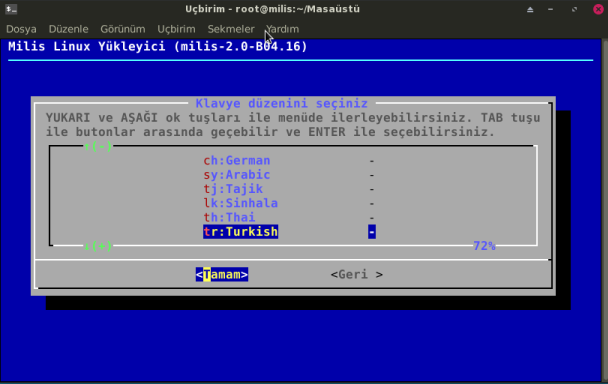
2- Bilgisayar Adı
Bilgisayar adı girilir.
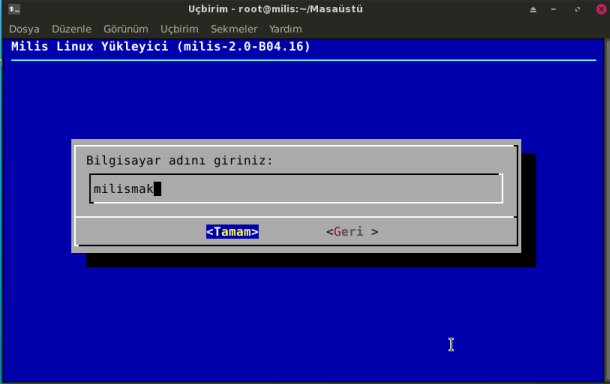
3- Bölgesel Ayarlar
İlgili bölgesel ayarlar seçilir. Sistemin dilini belirleyecektir.
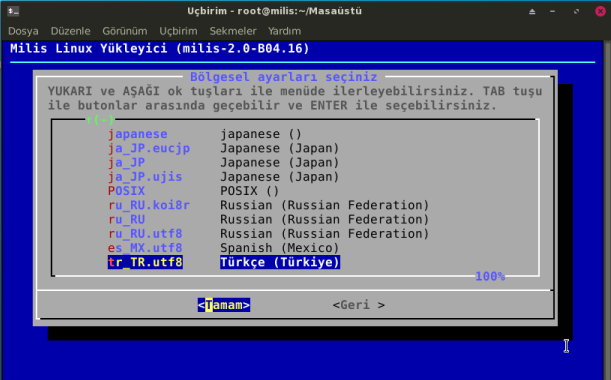
4- Zaman Dilimi
İlgili zaman dilimi seçilir, Türkiye için en alttaki Turkey değeri seçilecektir.
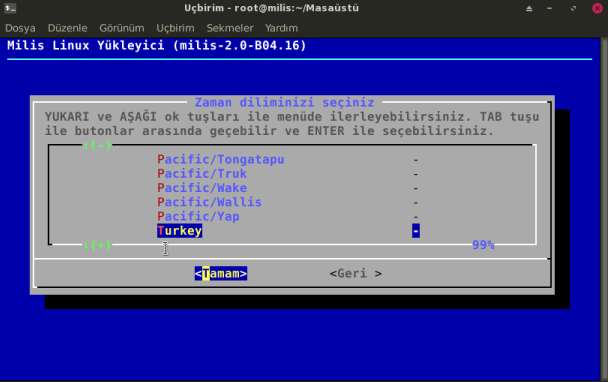
5- Root Hesabı
Root hesabı için parola ataması yapılır.
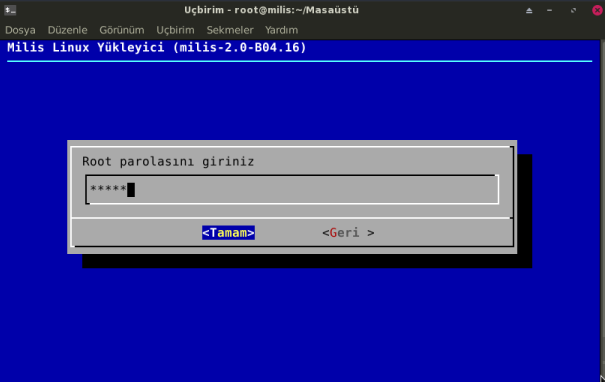
6- Kullanıcı Hesabı
Kullanıcı hesabı ayarları yapılır. Kullanıcı giriş adı sisteme girerken kullanacağınız isimdir. Türkçe karakter kullanılamaz.
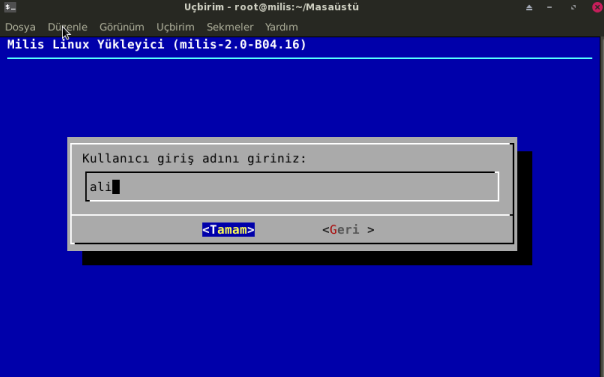
Kullanıcı gerçek adı, uzun ismi veya ad-soyad olarak düşünülebilir. Türkçe karakter kullanılabilir.
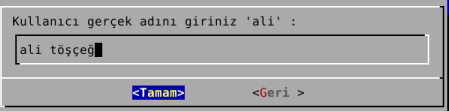 Kullanıcı için de bir parola ataması yapılır.
Kullanıcı için de bir parola ataması yapılır.
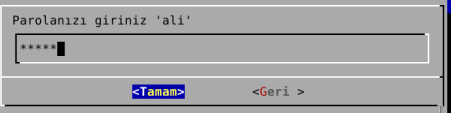
Kullanıcı için eklencek grup varsa seçilir. Varsayılan olarak kullanıcı için gerekli gruplarla kurulacaktır. Tamam ile geçilir.
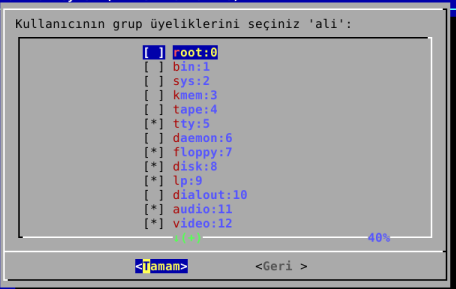
7- Önyükleyici (Bootloader)
Önyükleyicinin kurulacağı disk seçilir.

Varsayılan olarak evet seçilir.

8- Disk Bölümleme
Sistemin kurulacağı disk bölümünün hazırlandığı adımdır. Sistem hangi diske kurulacaksa o disk için cfdisk uygulaması çalıştırılır. Cfdisk kullanımı için uygulamanın kullanım belgesinden yararlanılabilir. Örnek kurulumda sdb seçilmiştir.
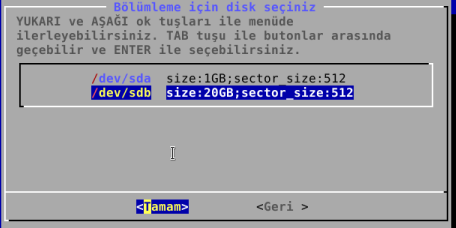
Sistemin kurulumu için en az bir ext4 biçiminde diske ihtiyaç vardır. Ayrıca EFI kurulumu da yapılacaksa en az 100MB lık FAT32 biçiminde bir disk bölümü daha ayarlanmalıdır.

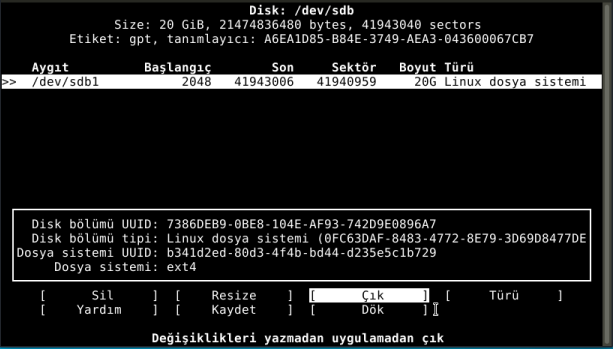
9- Dosya Sistemi
Sistemin kurulacağı disk bölümünün atanması adımıdır. Örnek kurulumda sdb1 disk bölümüne kurulum yapılacaktır. Varsayılan olarak / altına bağlanılmalıdır. EFI bölümünüz yoksa oluşturunuz varsa sadece bağlama yapınız. EFI bölümü için /boot/efi altına bağlama yapılmalıdır. Sonrasında biçimlendirmesine onay verilip çıkış(bitti) yapılabilir.
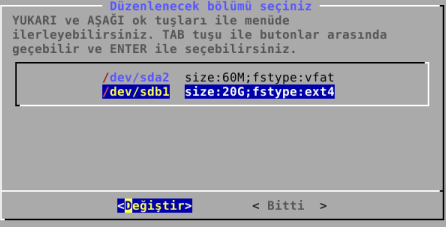
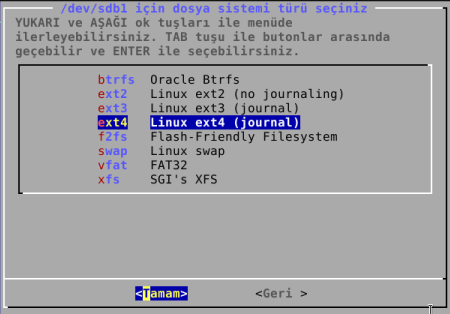
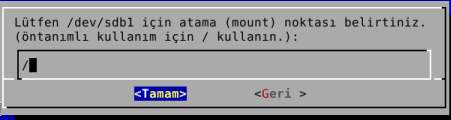

10- Sistemin Yüklenmesi
Kuruluma geçmeden önce adımlarda yapılan ayarları kontrol edilebilir.
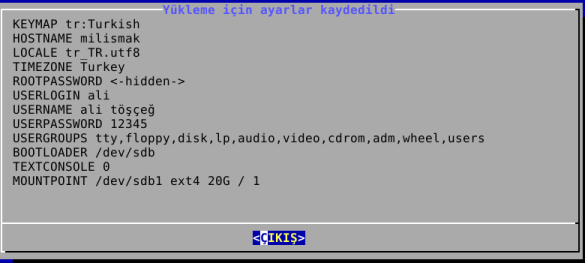
Ayarlar kontrol edildikten sonra yükle adımı seçilerek sistemin yüklenmesi başlatılır.

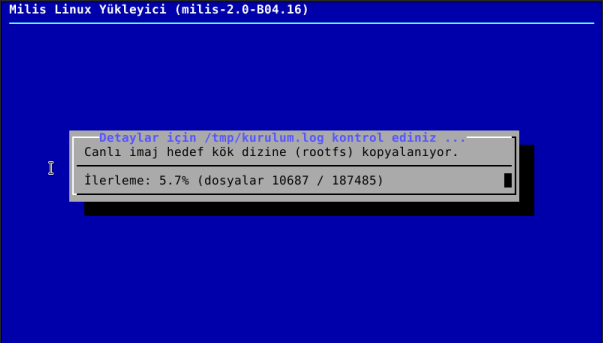
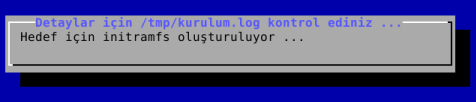
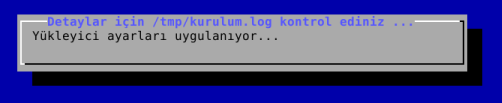
Başarılı yükleme mesajıyla kurulum uygulamasından çıkılabilir veya sistem yeniden başlatılabilir.

C- Klasik Kurulum
Adım adım aşağıdaki yönergelerini uygulanır.
1- Sabit sürücülerin hazırlanması
Bu aşamada diskinizdeki veriler silinecektir! Kullanılan programlar hakkında yeterli bilginiz yoksa devam etmeniz kesinlikle önerilmez! Bu aşamaya geçmeden önce lütfen fdisk ve cfdisk programları ile ilgili belgeleri inceleyin. Sistemi kuracağınız bölümleri hazırlamak için fdisk veya cfdisk komutlarını kullanbilirsiniz.
Bu belgede sistem bir tane kök dizini üzerine kurulacağından, sabit disk üzerinde sadece bir bölüm oluşturulacaktır. Bunu yapmak için,
Sistemin kurulacağı sürücü belirlenir:
fdisk (veya cfdisk) programı belirtilen sürücü ile başlatılır:
fdisk /dev/sdx
'n' komutu ile sürücüde yeni bir bölüm oluşturulur:
Komut (yardım için m): n
Bölümün tipi 'primary' veya 'extended' olarak belirlenir. Varsayılan ayar ile devam etmek için parametresiz girdi verilir:
Partition type
p primary (0 primary, 0 extended, 4 free)
e extended (container for logical partitions)
Select (default p):
Using default response p.
Disk bölüm numarası belirlenir, bu durumda da varsayılan ile ilerlemek yeterli olacaktır:
Disk bölümü numarası (1-4, default 1):
Bölümün başlangıç sektörü belirlenir, bu aşamada varsayılan kullanılabilecek ilk sektörden başlar. Varsayılan ile devam edilir:
First sector (2048-15730687, default 2048):
Bölümün bitiş sektörü belirlenir. Burada direkt olarak numara kullanmak yerine başlangıç sektörüne belirli bir alan büyüklüğünün eklenmesi ile hesaplamak genel olarak daha uygundur. Sadece kullanmak istediğiniz büyüklüğü belirtilen şekilde girin, örneğin 20 GB'lık bir alan kullanacaksanız parametreniz +20G olacaktır. Varsayılan olarak girilmesi halinde program kullanılabilir tüm alanı ayıracaktır:
Last sector, +sectors or +size{K,M,G,T,P} (2048-15730687, default 15730687):
'w' komutu ile sürücüdeki değişiklikler kaydedilir:
Komut (yardım için m): w
The partition table has been altered.
Calling ioctl() to re-read partition table.
Syncing disks.
2- Dosya sisteminin oluşturulması
Formatlan bölümün kullanılabilmesi için bölümde linux dosya sistemi oluşturulur:
mkfs.ext4 /dev/sdax
3- Dosya sisteminin bağlanması
Kuruluma hazırlanan bölüm host sisteme bağlanır:
mount /dev/sdax /mnt
4- Sistemin Kopyalanması
Host sistemdeki mevcut dosya sistemi hedefe kopyalanır:
cp -axvu / /mnt
5- initramfs (başlatıcı) oluşturulur:
mount --bind /dev /mnt/dev
mount --bind /sys /mnt/sys
mount --bind /proc /mnt/proc
chroot /mnt dracut -N --force --xz --omit systemd /boot/initrd
6- Gerekli grub ayarlarını yapılır:
grub-install --force --boot-directory=/mnt/boot /dev/sdy
chroot /mnt grub-mkconfig -o /boot/grub/grub.cfg